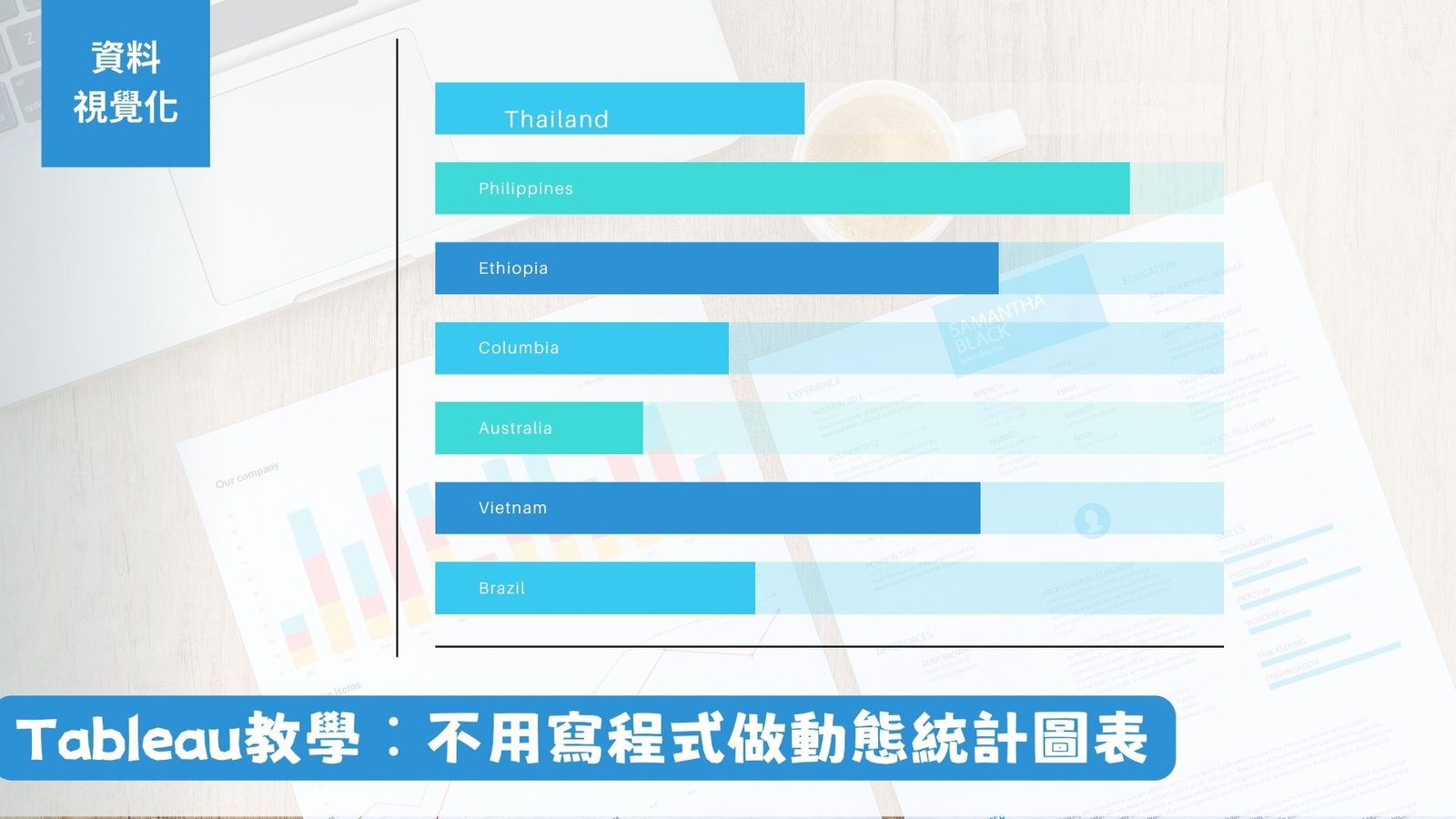Tableau是一個強大的資料視覺化工具,能夠讓你輕鬆地將資料轉換成交互式的圖表和視覺化報告。在本教學中,我們將學習如何使用Tableau製作動態統計圖表Race Chart Bar,而不需要寫任何程式。在這篇教學文章中,我們將會示範如何使用Tableau建立動態統計圖表。如果你對Tableau不熟悉,請先了解它的基本功能和界面。
首先,讓我們進入正題,我們需要有一個資料來源,你可以從公開的資料集中找到你所需要的資料來源,或者自己創建一個資料集。我們將使用一個CSV檔案,它包含每日確診數、國家名稱、人口等等數據。
步驟一:導入資料
首先,點擊Tableau界面上的“資料”選項,然後點擊“新增資料”,然後選擇你的CSV檔案,這樣你的資料就會被成功地導入到Tableau中。
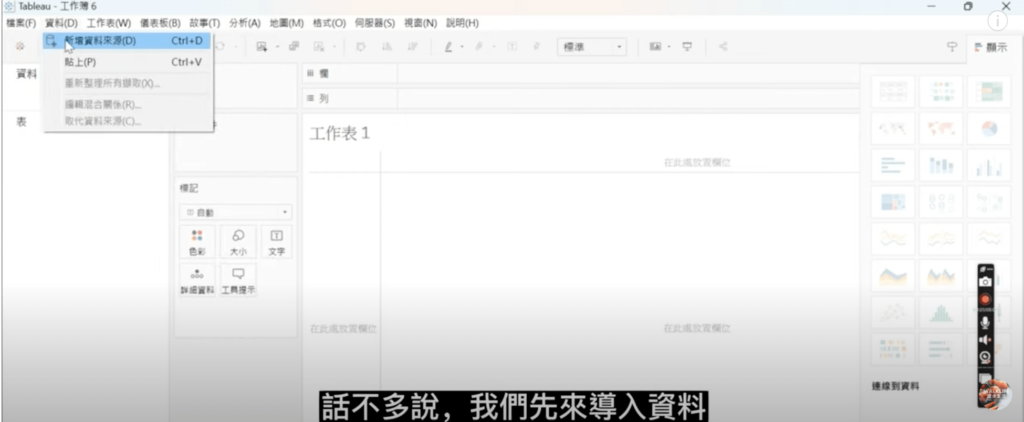
步驟二:結合資料
接下來,我們需要把CSV檔案中的三個資料拖到同一個工作區,以便能夠建立動態統計圖表。 在結合資料後,我們需要了解每個資料的含義和欄位。我們有三個資料來源,每個資料來源都有自己的主要含義。 Daily report:每日的確診及案件數 Lookup table:國家的名稱,人口等等 Time series:跟時間有關的每日確診數
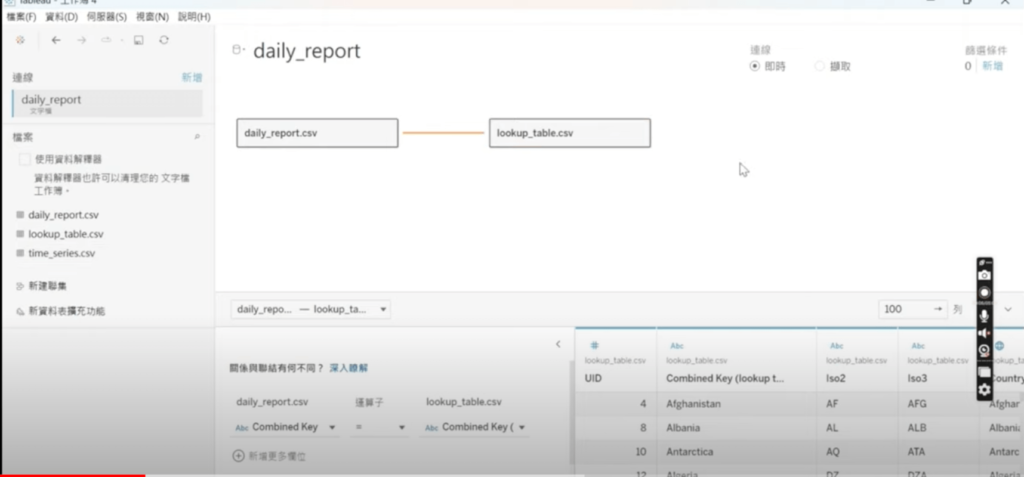
步驟三:建立計算欄位
現在,我們要新增一個工作sheet,以便開始建立動態統計圖表。在新的工作sheet中,我們需要建立計算欄位,以便對每個國家的確診數進行排序。為此,我們需要使用ranking unique這個函式。
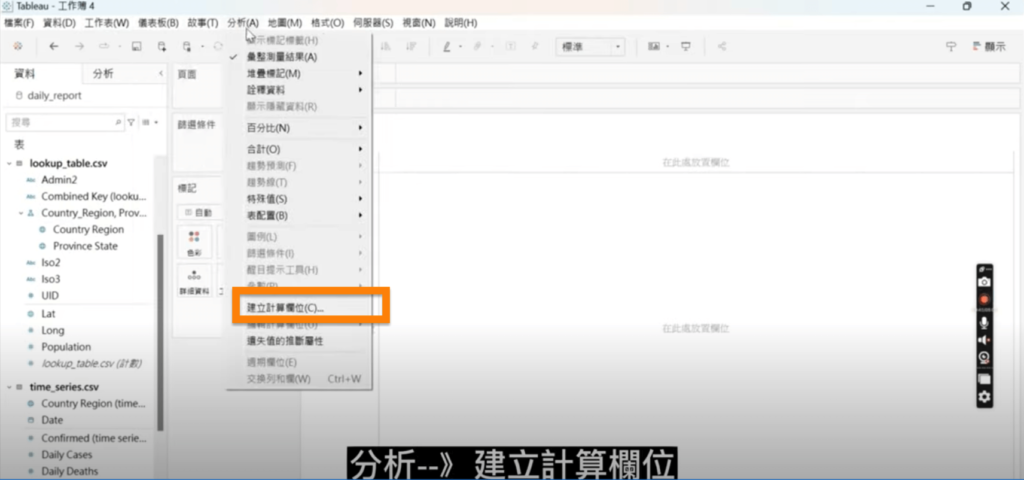
步驟四:新增工作sheet
Tableau默認使用聚合型的資料,因此我們需要將資料分成離散型。接下來,我們使用“groupby”功能來按照國家進行排序。
步驟五:建立計算欄位
我們可以在Tableau中建立一個時間軸,將date拖曳到頁面裡面,使得我們的圖表可以按照時間進行展示。你可以選擇不同的時間單位,如日、月、季度等。
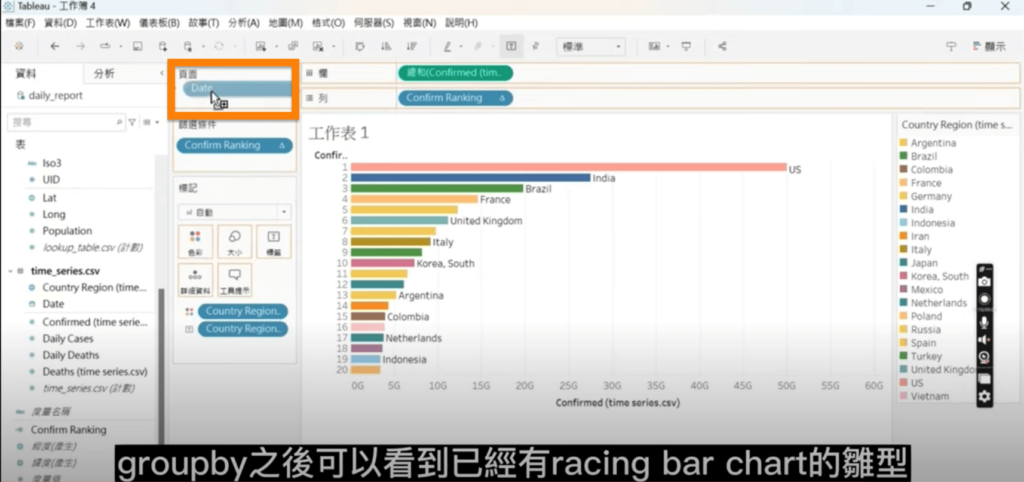
步驟六:調整bar的大小
最後,你可以調整你的表單大小和高度,以便更好地顯示你的視覺化圖表。在Tableau中,你可以輕鬆地調整表單的大小和高度。
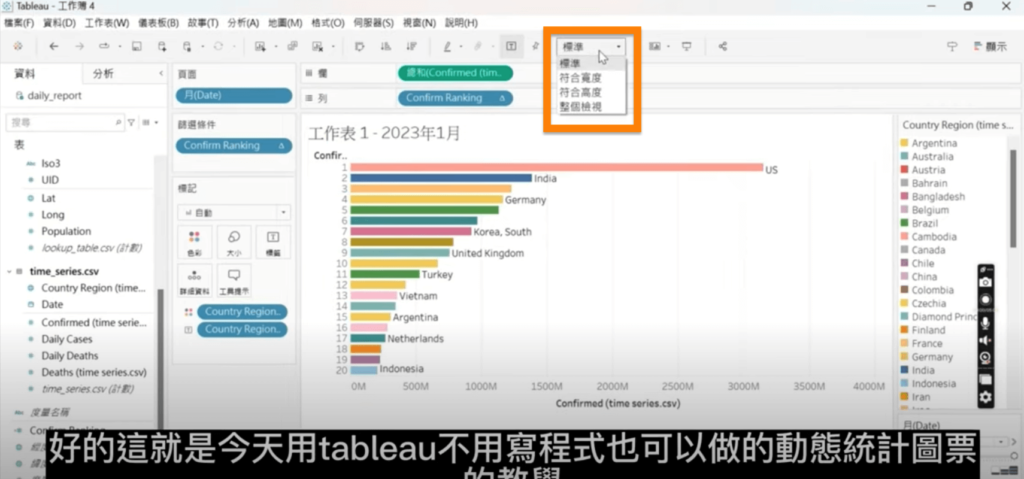
資料來源
Center for Systems Science and Engineering (CSSE) of Johns Hopkins University
教學實作影片
補充資料
❤️留言告訴我們對於這集的想法:https://bit.ly/3fMcYm2
線上課程平台資源: